Excel中怎么根据完成任务情况给数据加不同图标
1、首先在Excel中打开要处理的表格文件。

2、然后选择要修改的数据单元格区域,点击开始选项卡下条件格式菜单中的图标集下的其他规则。
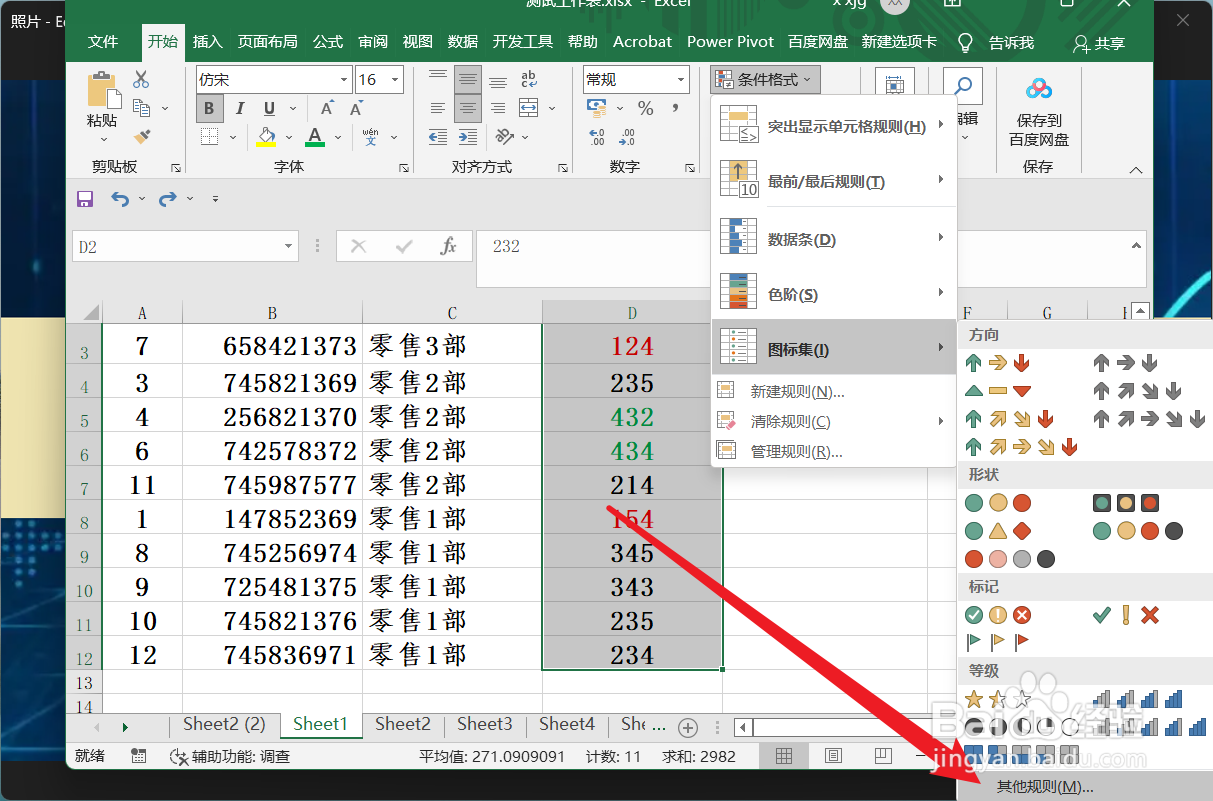
3、然后选择要使用的图标。
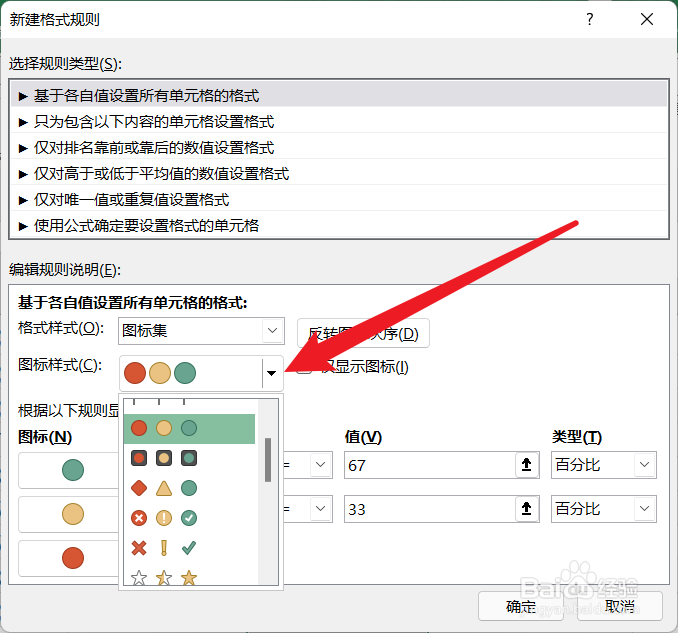
4、设置类型为数字。
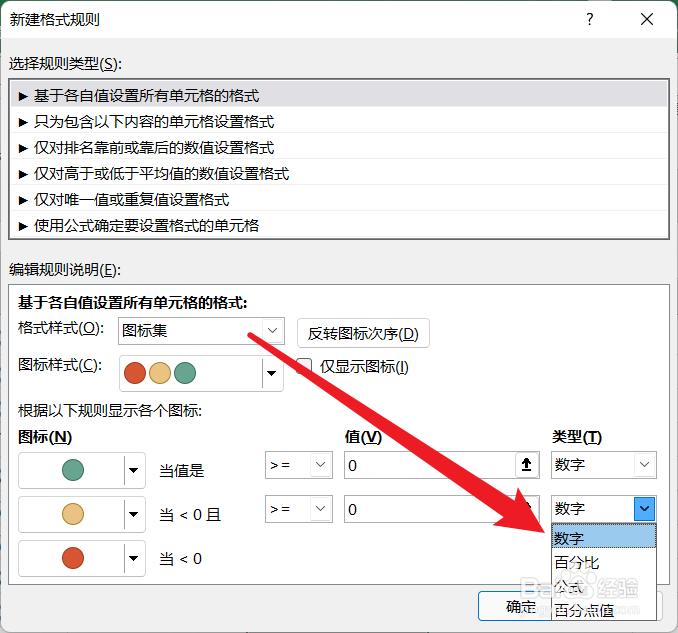
5、然后根据需要填充数字条件,然后点击确定。
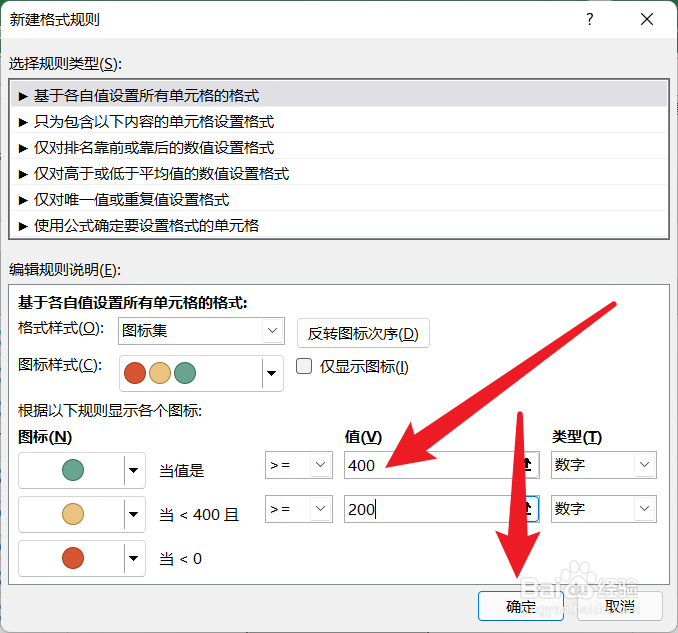
6、此时即可实现根据完成任务不同以不同颜色图标显示的效果。

声明:本网站引用、摘录或转载内容仅供网站访问者交流或参考,不代表本站立场,如存在版权或非法内容,请联系站长删除,联系邮箱:site.kefu@qq.com。
阅读量:174
阅读量:178
阅读量:92
阅读量:68
阅读量:102